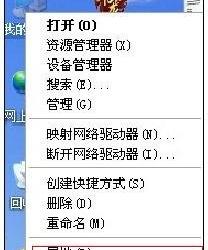三星note4如何截图 三星note4屏幕截图方法
发布时间:2016-01-20 15:44:06作者:知识屋
三星note4如何截图 三星note4屏幕截图方法。虽然现在三星NOTE5已经有了,但是其实note4目前的性价比十分好,喜欢三星note系列,正好想换机器的可以考虑考虑,今天就给大家分享下用三星note4进行屏幕截图的方法,希望各位喜欢。

一、截图快捷键截图
三星Note4的截图快捷键为【HOME】键+【电源键】,具体使用方法为:按住Home不放,并同时按下电源键,同时按下大约2s后,这样Galaxy Note 4的显示屏会短暂闪烁或听到类似照相的快门键的声音的时候,表明屏幕截图成功,当听到类似照相的快门键的声音的时候就截图成功,听到声音后,就可以松开按键了,然后会自动保存到手机相册中。如下图所示。
截图成功,三星Note4界面图片会位于Pictures文件夹里,大家可以在图片库中找到。
注:用户可在游戏过程中采用该方法进行屏幕截图,或是分享显示屏内容。这个方法也适用于Galaxy Note 3和Galaxy Note 2等旧款设备。
二、S Pen浮窗指令截屏方法
三星Note4配备了独家个性的S Pen触控笔,借助S Pen浮窗指令可以实现智能多截图,用户可以可以手动截取多张屏幕区块,截取的图片悬浮于主屏备用,支持多种途径的分享、调取,如下图所示。

S Pen还可以进行图像剪辑,在屏幕上以任意形状截图,随后存放至剪贴板备用或分享,可以实现随心随遇拖动屏幕截图,S Pen截图功能非常强大。
三、手机助手截屏
我们知道,目前安卓手机助手,如91手机助手、豌豆荚、360手机助手等各类助手工具均具有截屏功能,将三星Note4通过USB数据线连接电脑,然后使用这类手机助手,就可以在电脑中截屏三星Note4手机屏幕界面了。
以上就是小编给大家带来的三星note4的简单截图方法,希望各位对三星note4感兴趣的朋友喜欢。
知识阅读
软件推荐
更多 >-
1
 一寸照片的尺寸是多少像素?一寸照片规格排版教程
一寸照片的尺寸是多少像素?一寸照片规格排版教程2016-05-30
-
2
新浪秒拍视频怎么下载?秒拍视频下载的方法教程
-
3
监控怎么安装?网络监控摄像头安装图文教程
-
4
电脑待机时间怎么设置 电脑没多久就进入待机状态
-
5
农行网银K宝密码忘了怎么办?农行网银K宝密码忘了的解决方法
-
6
手机淘宝怎么修改评价 手机淘宝修改评价方法
-
7
支付宝钱包、微信和手机QQ红包怎么用?为手机充话费、淘宝购物、买电影票
-
8
不认识的字怎么查,教你怎样查不认识的字
-
9
如何用QQ音乐下载歌到内存卡里面
-
10
2015年度哪款浏览器好用? 2015年上半年浏览器评测排行榜!